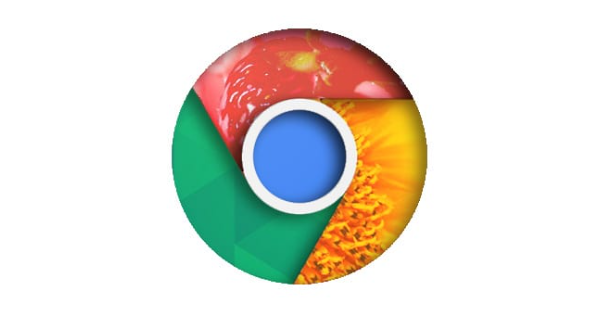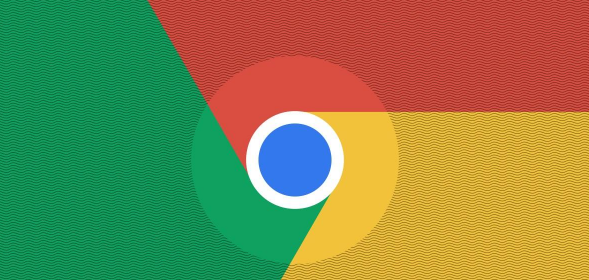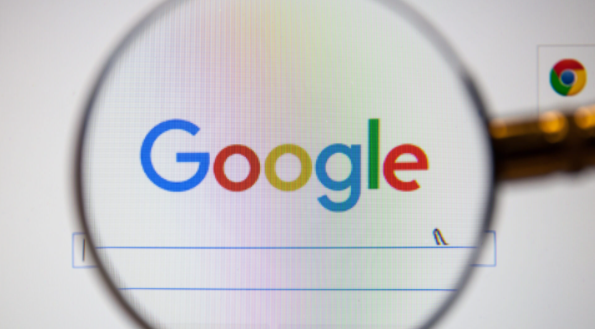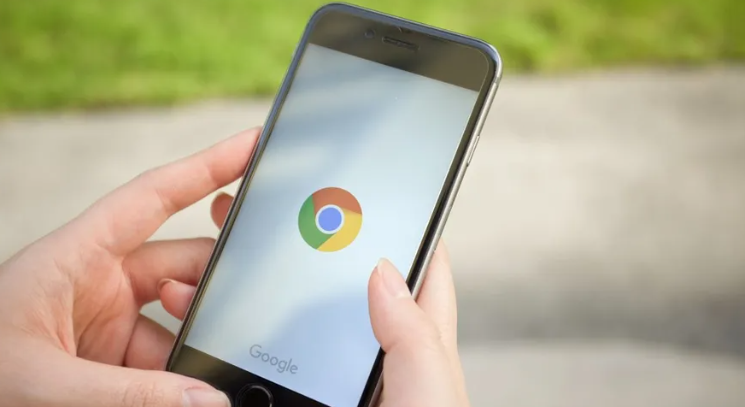教程详情
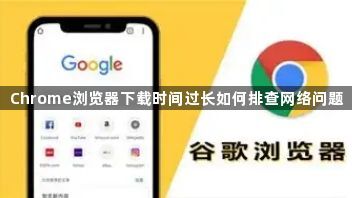
打开Chrome设置页面检查网络状态。进入`chrome://settings/`后找到“高级”选项,点击“查看网络状态”测试当前网速是否达标(建议下载速度≥1Mbps)。若显示数值过低或波动剧烈,可尝试切换网络环境,比如从Wi-Fi转为有线连接重新测试下载任务。
验证基础网络稳定性。通过访问其他网站或使用不同设备测试同一网络下的传输速度,判断问题是否出在浏览器本身。对于无线网络用户,尽量靠近路由器以增强信号强度;有线连接则需检查网线接口是否松动。发现异常时重启路由器往往能恢复常规带宽水平。
优化系统资源分配。按Shift+Esc打开Chrome内置任务管理器,结束占用过高CPU和内存的标签页或插件进程。同时进入设置菜单禁用非必要的预加载功能,减少后台带宽消耗。关闭视频播放、大型游戏等高负载程序也能释放更多网络资源用于下载任务。
调整安全软件策略。在杀毒软件或防火墙的信任管理列表中添加Chrome执行文件路径,避免其将下载行为误判为威胁而进行深度扫描。部分企业级防护系统可能需要手动配置白名单规则,确保浏览器进程拥有完整的网络访问权限。
避开高峰时段下载。当全球用户集中更新Chrome版本时,官方服务器负载激增会导致响应延迟。选择凌晨等非工作时间进行下载,此时服务器压力较小且可用带宽充足。若所在地区距离主服务器较远,可合法使用VPN服务连接到邻近区域的节点缩短传输路径。
启用并行下载模式。在地址栏输入`chrome://flags/enable-parallel-downloading`并回车,将出现的黄色实验性选项改为“Enabled”。重启浏览器后该功能会拆分大文件为多个数据块同时传输,显著提升大体积文件的获取效率。
通过上述步骤组合运用,用户能系统性地诊断和解决下载耗时过长的网络相关问题。每个操作环节均基于实际测试验证有效性,可根据具体设备环境和需求灵活调整实施细节。例如普通用户优先采用基础网络检测加资源优化方案,而对技术要求较高的场景则适合配合VPN连接和并行下载模式进行深度加速。